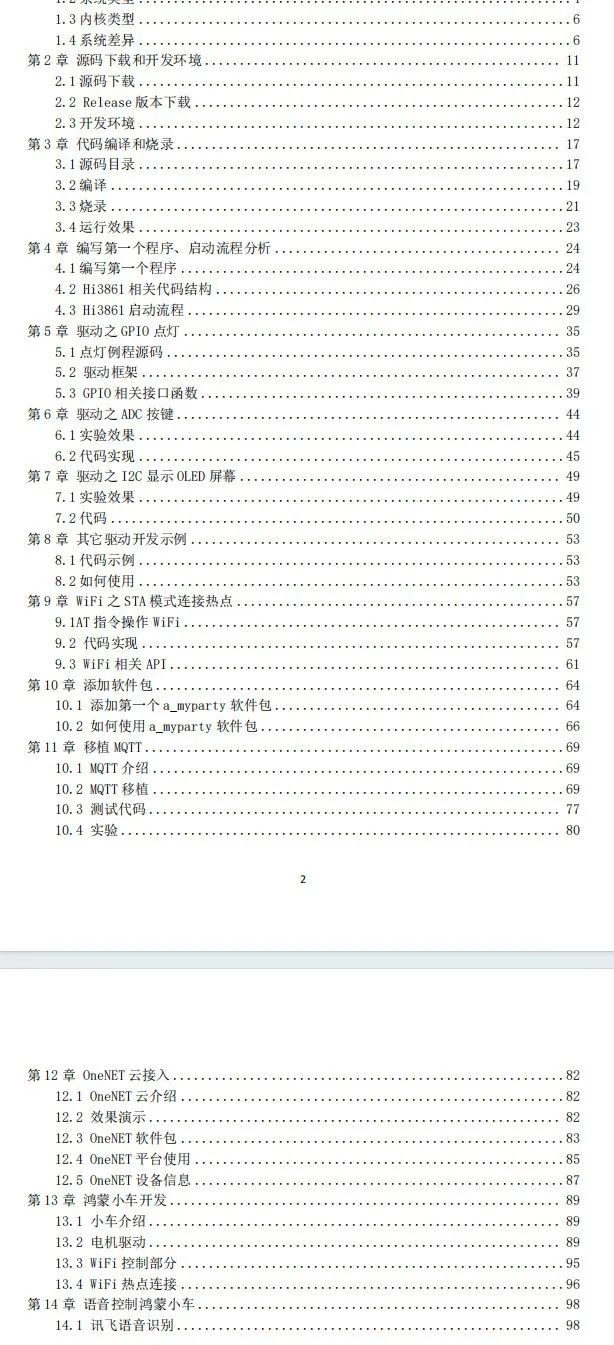OTA简介
随着设备系统日新月异,用户如何及时获取系统的更新,体验新版本带来的新的体验,以及提升系统的稳定性和安全性成为了每个厂商都面临的严峻问题。OTA(Over the Air)提供对设备远程升级的能力。升级子系统对用户屏蔽了底层芯片的差异,对外提供了统一的升级接口。基于接口进行二次开发后,可以让厂商的设备(如IP摄像头等)轻松支持远程升级能力。
OTA升级包类型
升级包常见有3种类型,主要包括:全量升级包、差分升级包以及变分区升级包。
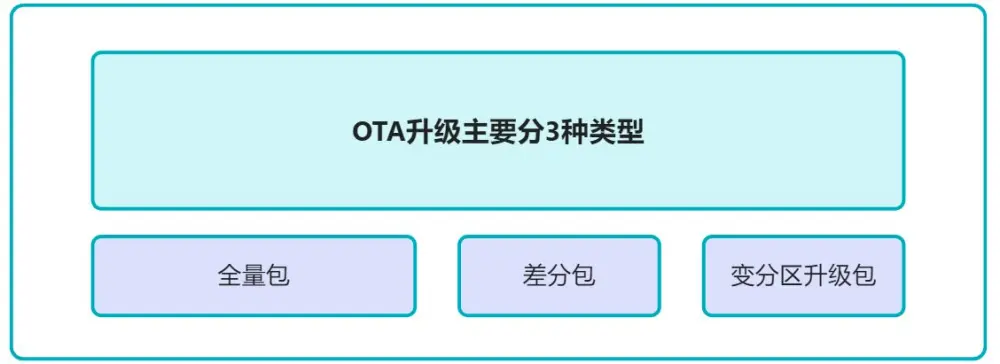
• 全量升级包:升级包中只包括镜像全量升级相关数据,用于镜像全量升级;
• 差分升级包:升级包中只包括镜像差分升级相关数据,用于镜像差分升级;
• 变分区升:升级包中包括分区表、镜像全量数据,用于变分区处理和变分区后的镜像恢复。
适用范围
OpenAtom OpenHarmony(简称"OpenHarmony") 3.1 Release不支持富设备升级,本章节所有实例在OpenHarmony 3.2 Beta3上验证,升级方式为全量升级,所用开发板为诚迈科技基于RK3568设计的HCPAD-100开发板以及OpenHarmony主干使用的DAYU200开发板。可使用HCPAD-100开发板或DAYU200开发板验证,patch已提供,其他开发板可能存在差异,请自行验证。
OTA升级步骤
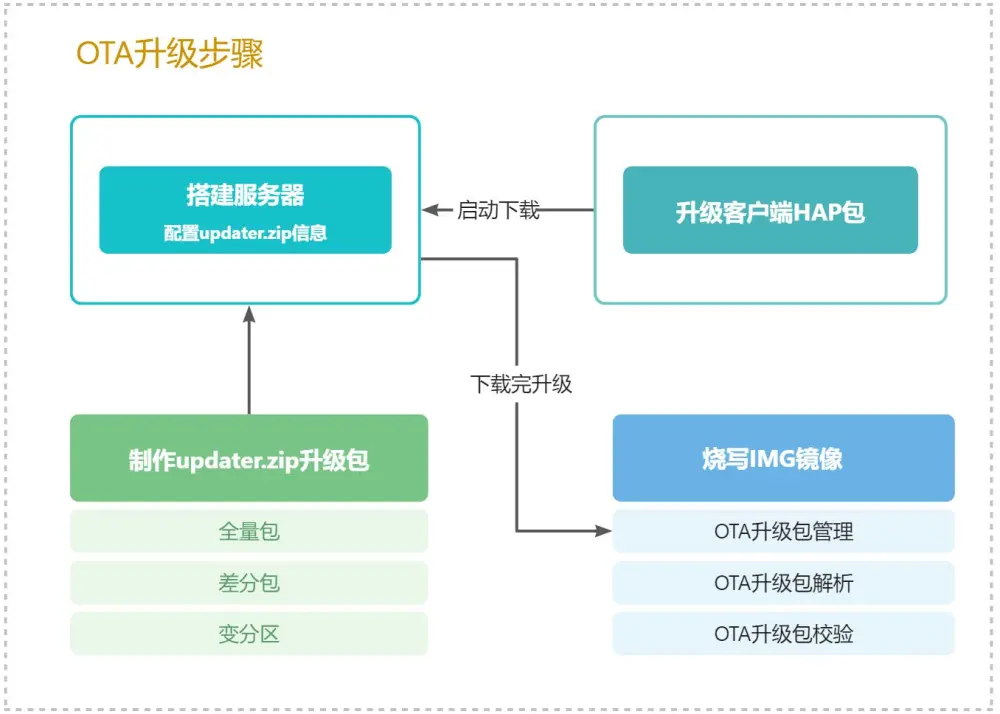
- 制作升级包(update_packaging_tools需切换至master分支)
1.1 创建目标版本(target_package)文件夹,文件格式如下:
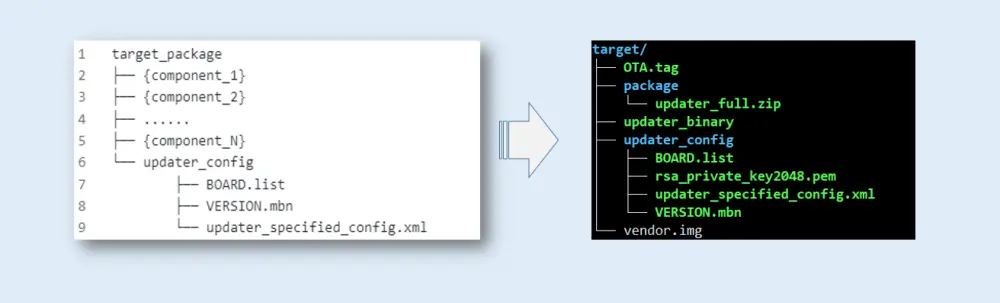
1.2 将待升级的组件,包括镜像文件(例如:system.img)等放入目标版本文件夹的根目录下,代替上文结构中的{component_N}部分。
1.3 填写"updater_config"文件夹中的组件配置文件。
1.3.1 配置"updater_config"文件夹中当前升级包支持的产品list:BOARD.list。
RK35681.3.2 配置"updater_config"文件夹中当前升级包所支持的版本范围:VERSION.mbn。
版本名称格式:RK3568 QP1A.XXXXXX.{大版本号(6位)}.XXX{小版本号(3位)}。例如:RK3568 QP1A.190711.020。名称中"190711"为大版本号,"020"为小版本号。
配置例如下:
RK3568 QP1A.190711.0011.4 创建"OTA.tag文件",内容为OTA升级包的魔数,固定如下:
package_type:ota1234567890qwertw //可选1.5 updater_binary二进制文件
updater_binary该文件为系统编译自动生成,路径:
out/rk3568/packages/phone/updater/bin/updater_binary1.6 updater_specified_config.xml配置
<?xml version="1.0"?>
<package>
<head name="Component header information">
<info fileVersion="01" prdID="rk3568" softVersion="3.2.2" date="2022-12-07" time="16:25">head info</info>
</head>
<group name = "Component information">
<component compAddr="ota_tag" compId="27" resType="5" compType="0" compVer="1.0">OTA.tag</component>
<component compAddr="vendor" compId="12" resType="05" compType="0" compVer="1.0">vendor.img</component>
<component compAddr="system" compId="12" resType="05" compType="0" compVer="1.0">system.img</component>
</group>
</package>1.7 执行升级包制作命令
python build_update.py ./target_package/ ./output_package/ -pk ./rsa_private_key2048.pem
• ./target_package/:指定target_package路径。
• ./output_package/:指定升级包输出路径。
• -pk ./rsa_private_key3072.pem:指定私钥文件路径。
• 此处可以使用系统自带的证书:
device/board/hisilicon/hispark_taurus/linux/updater/config/rsa_private_key2048.pem
注:OpenHarmony 3.2 Beta3分支上base/update/packaging_tools仓制作updater升级包校验有BUG,会失败。开发者已经在master分支上修复,制作升级包前请同步master上最新代码。
2.配置服务器
搭建搜包服务器(OTA搜包服务器采用OpenSSL协议传输数据,所以必须使用HTTPS解析),服务器源码见附件sslserver目录。
3.配置网络
3.1 配置客户端服务器信息
为了方便调试,我们提供了本地可配置文件修改方案(patch见附件)。服务器搭建完成后,只需要在开发板配置服务地址,搜包地址,端口号等信息即可完成搜包,下载等功能。
配置路径:/system/etc/serverInfo.json
{
"serverIp": "115.126.57.xx", //服务器ip
"serverSearch": "115.126.57.xx", //搜包服务器
"serverPort":9556 //端口号
}3.2 Beta3分支默认route路由是关闭的,只要先打开route才能连接外网。搜包前先要替换toybox文件,配置好的toybox已在附件中提供,直接通过hdc_std file send toybox(路径) /system/bin/ 替换即可。
3.3 导入signing_cert.crt证书
hdc_std file send signing_cert.crt(路径) /data/ota_package
3.4 配置路由地址
hdc_std shell
route add default gw 10.51.11.1 dev eth1 //10.51.11.1是网关地址,根据实际情况配置,如果不知道如何查看网关,请联系你们的网络管理员。
ping www.huawei.com //ping确认是否可以联网
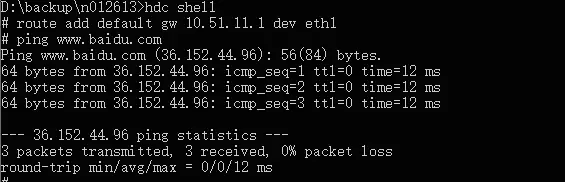
3.4 为了方便观察效果,可通过hdc_std shell power-shell setmode 602命令,将屏幕设置为常亮。
- 升级客服端代码实例
需要权限:
ohos.permission.UPDATE_SYSTEM和ohos.permission.INTERNET,系统权限需要使用FULL_SDK.
4.1 获取在线升级对象
//调用方包名,若在设置中插入升级,可添加为设置应用的包名
const PACKAGE_NAME = "com.ohos.ota.updateclient";
let upgradeInfo = {
upgradeApp: PACKAGE_NAME,
businessType: {
vendor: "HZOS",
subType: 1
}
}
page.data.updater = client.getOnlineUpdater(upgradeInfo);4.2 获取版本信息
4.2.1 获取升级任务信息
page.data.updater.getTaskInfo().then(taskInfo => { //...}); //返回任务信息对象4.2.2 检查新版本信息
page.data.updater.checkNewVersion().then(data => {
//...
}); //返回搜包结果对象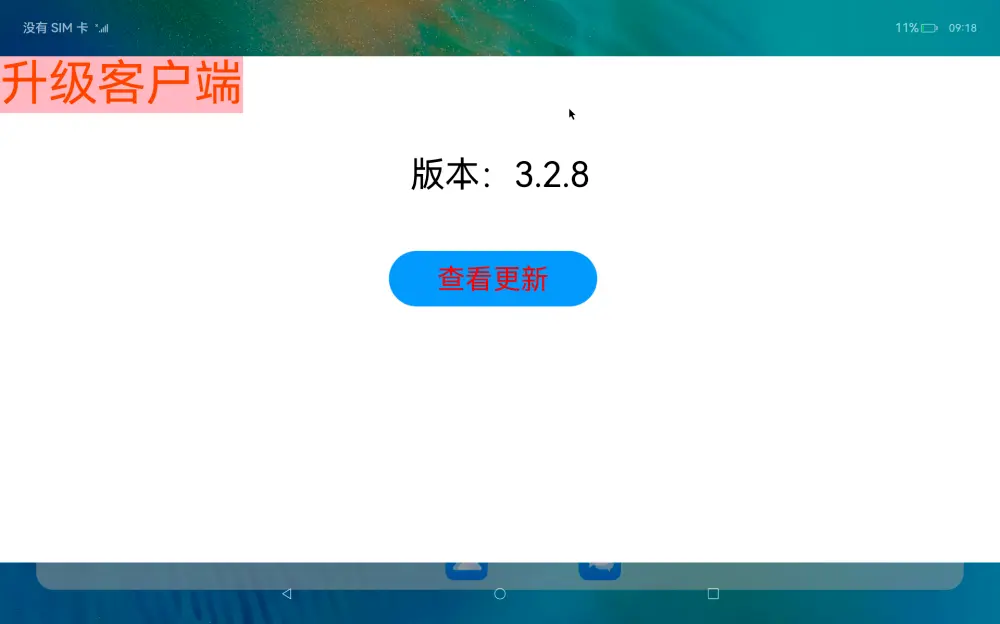
4.2.3 获取新版本信息
page.data.updater.getNewVersionInfo().then(data => {
//...
}); //返回新版本信息对象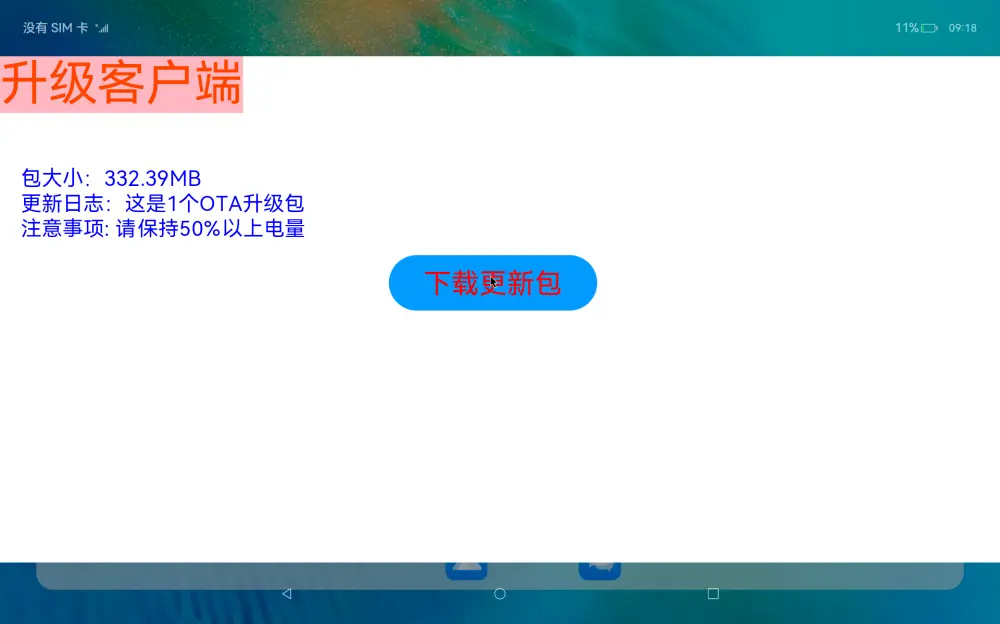
4.3 版本下载
调用download(versionDigestInfo, downloadOptions) 下载新版本。
let versionDigestInfo = {
versionDigest: "versionDigest" // 检测结果中的版本摘要信息
};
let downloadOptions = {
allowNetwork: 1,
order: 1
}
page.data.updater.download(versionDigestInfo, downloadOptions).then(result => {
console.info(TAG + "updater download result: " + JSON.stringify(result));
}).catch(error => {
console.error(TAG + "updater download error: " + JSON.stringify(error));
});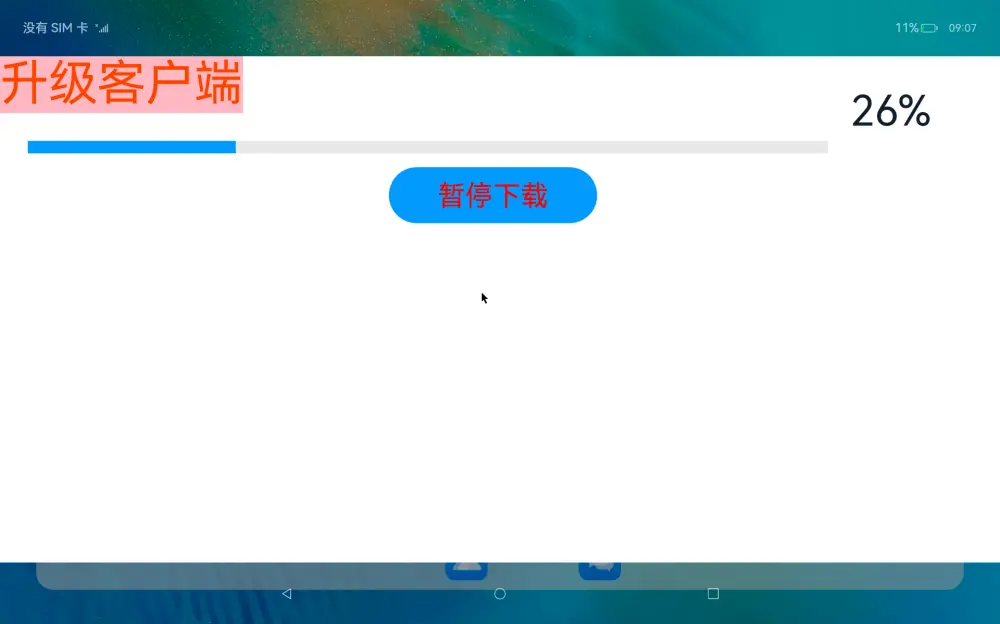
4.4 安装新版本
调用upgrade(versionDigestInfo, upgradeOptions),安装新版本,开发板会重启进入系统升级页面,待系统升级完成。
clickInstall: function () {
if (page.data.pageType == "downSuccess") { // 下载成功,开始升级
page.upgrade();
}
},
upgrade() {
if (page.data.updater == undefined) {
//...
return;
}
page.data.updater.on(eventClassifyInfo, eventInfo => {
console.info(TAG + "upgrade eventInfo: " + JSON.stringify(eventInfo));
//...
});
let upgradeOptions = {
order: 2 //安装
}
page.data.updater.upgrade(versionDigestInfo, upgradeOptions).then(result => {
console.info(TAG + "upgrade result: " + JSON.stringify(result));
}).catch(error => {
console.error(TAG + "upgrade error: " + JSON.stringify(error));
});
}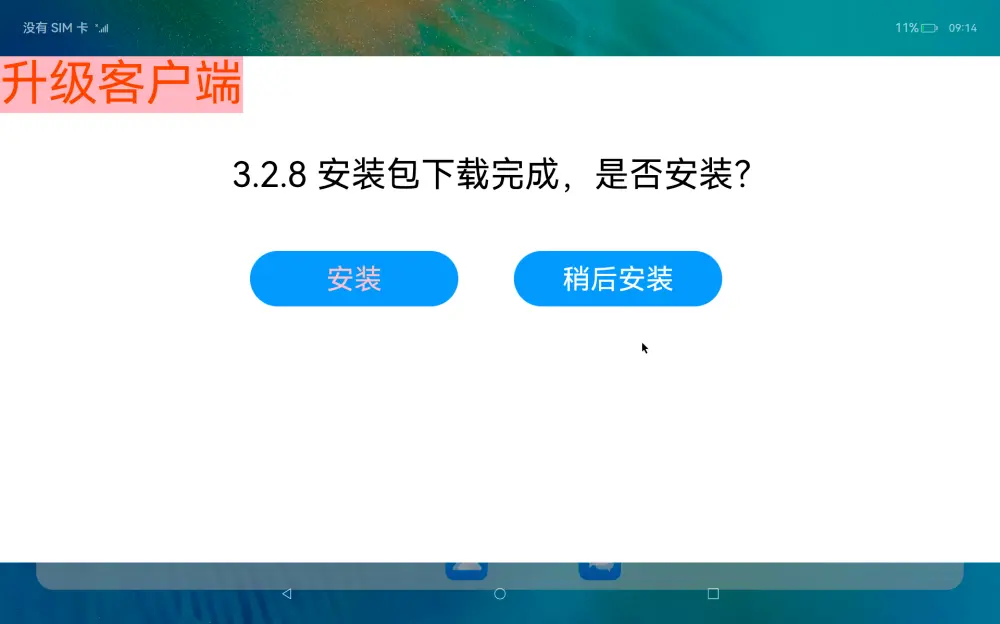
进入updater模式,升级过程中会提示"正在更新 请勿重启"。
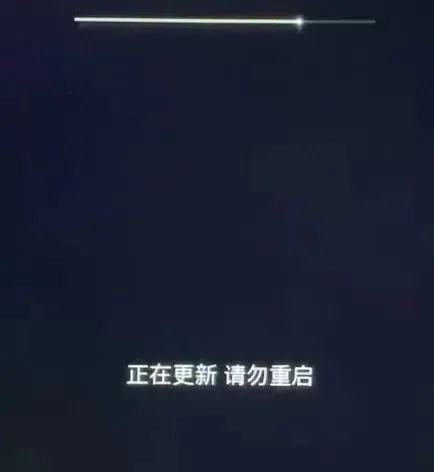
升级完成后页面会提示"升级完成",之后重启。
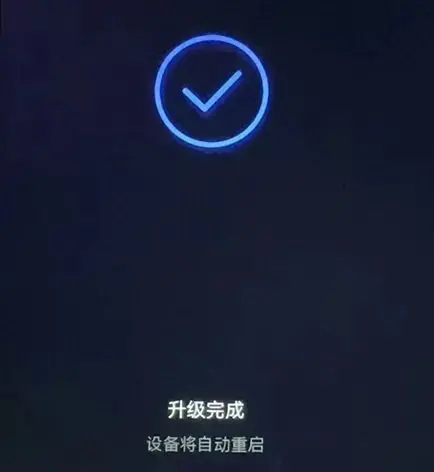
升级完成后,再次校验当前版本信息,提示当前已是最新版本。
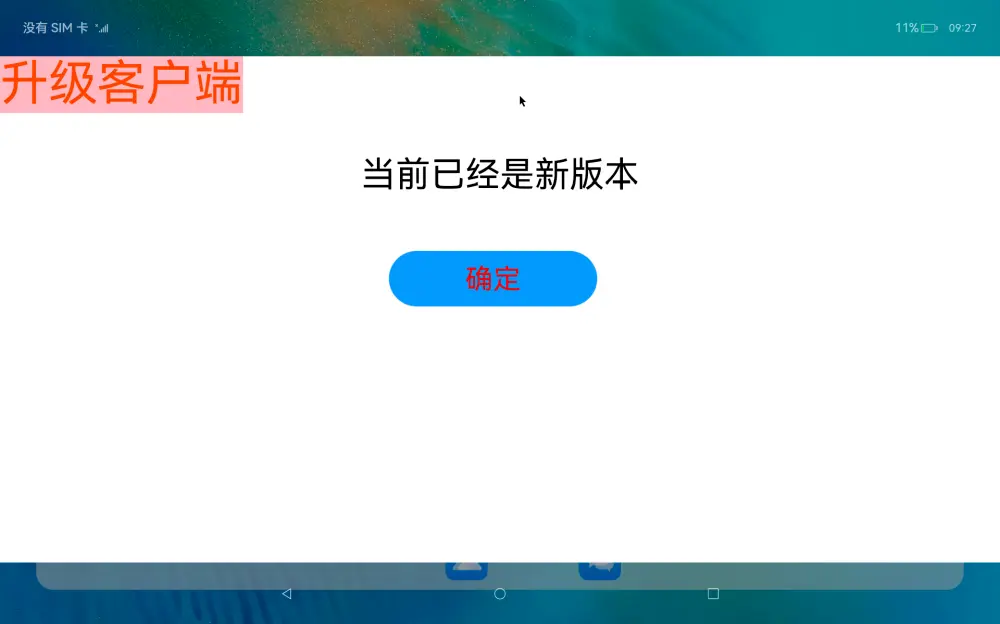
OTA升级调试
正常模式:在该路径下data/updater/log获取updater_log、updater_stage_log、error_code.log三份日志文件。
updater模式:在该路径下tmp/获取updater.log、updater_stage.log、error_code.log三份日志文件。
updater.log搜索关键字fail即可快速定位问题。

总结
OpenHarmony OTA升级主要是搭建搜包服务器,制作升级包,了解OTA下载包管理,包解析,包管理的代码逻辑。同时,对于常见问题知道如何快速定位!
经常有很多小伙伴抱怨说:不知道学习鸿蒙开发哪些技术?不知道需要重点掌握哪些鸿蒙应用开发知识点?
为了能够帮助到大家能够有规划的学习,这里特别整理了一套纯血版鸿蒙(HarmonyOS Next)全栈开发技术的学习路线,包含了鸿蒙开发必掌握的核心知识要点,内容有(ArkTS、ArkUI开发组件、Stage模型、多端部署、分布式应用开发、WebGL、元服务、OpenHarmony多媒体技术、Napi组件、OpenHarmony内核、OpenHarmony驱动开发、系统定制移植等等)鸿蒙(HarmonyOS NEXT)技术知识点。
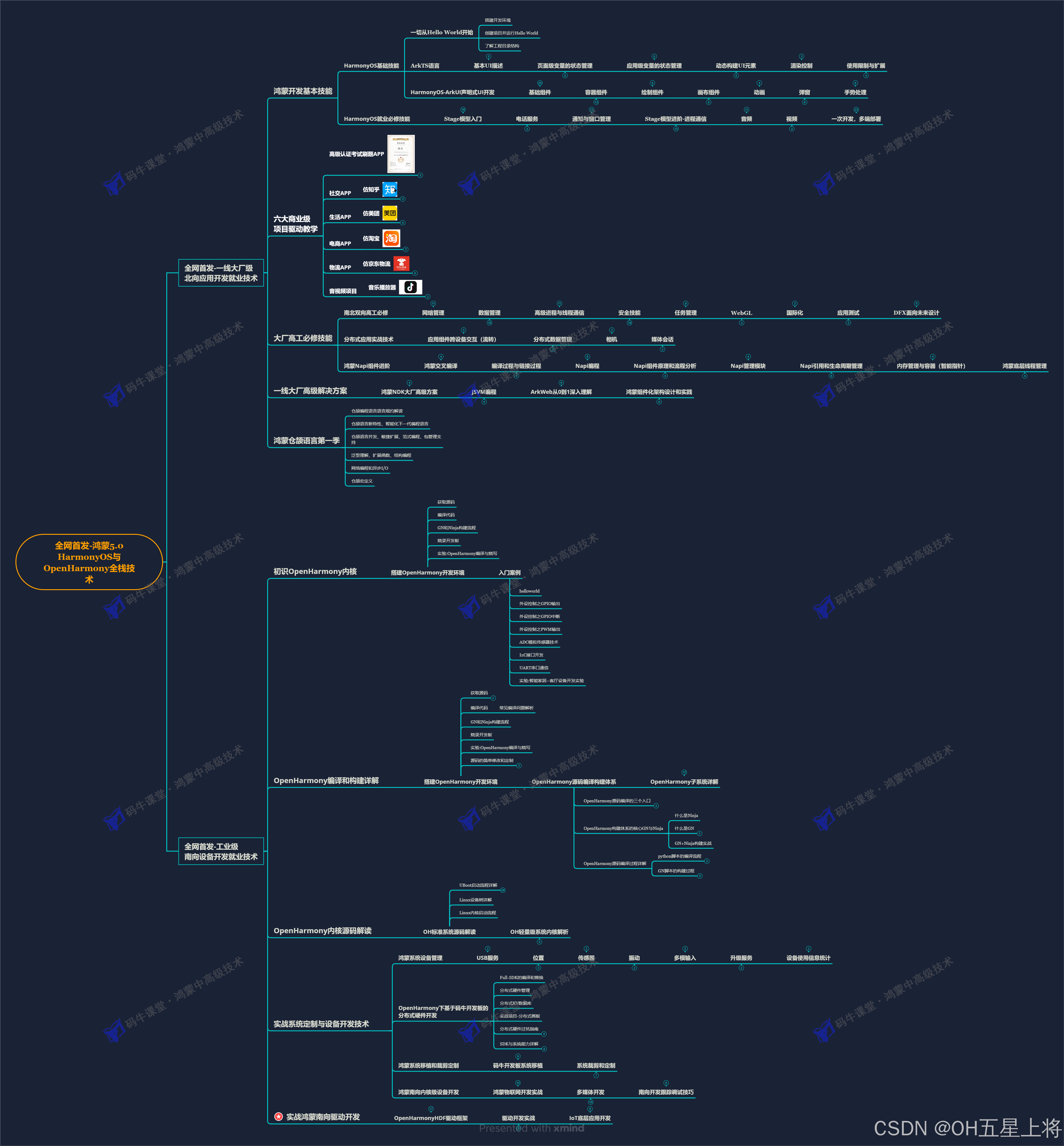
《鸿蒙 (Harmony OS)开发学习手册》(共计892页):https://gitcode.com/HarmonyOS_MN/733GH/overview
如何快速入门?
1.基本概念
2.构建第一个ArkTS应用
3.......
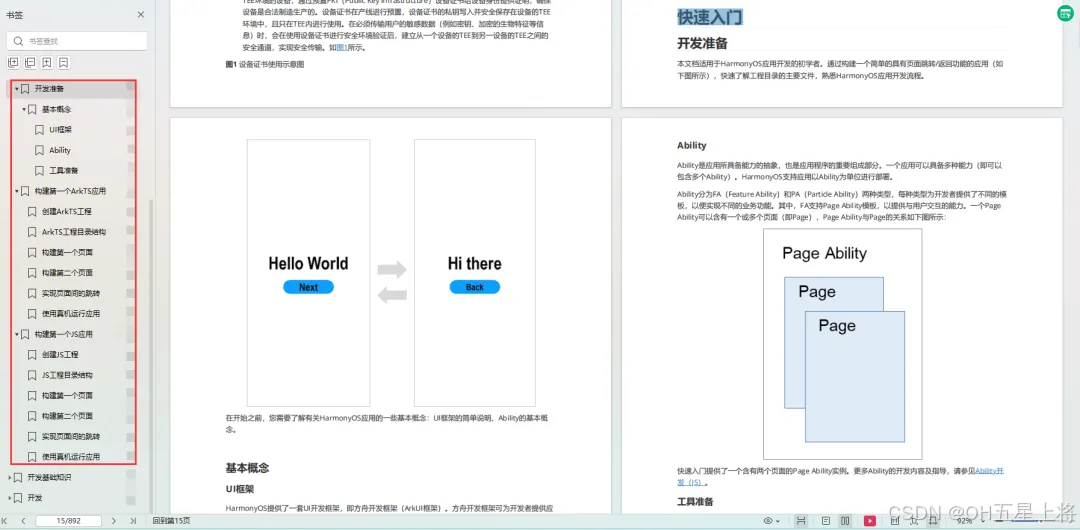
开发基础知识:
1.应用基础知识
2.配置文件
3.应用数据管理
4.应用安全管理
5.应用隐私保护
6.三方应用调用管控机制
7.资源分类与访问
8.学习ArkTS语言
9.......
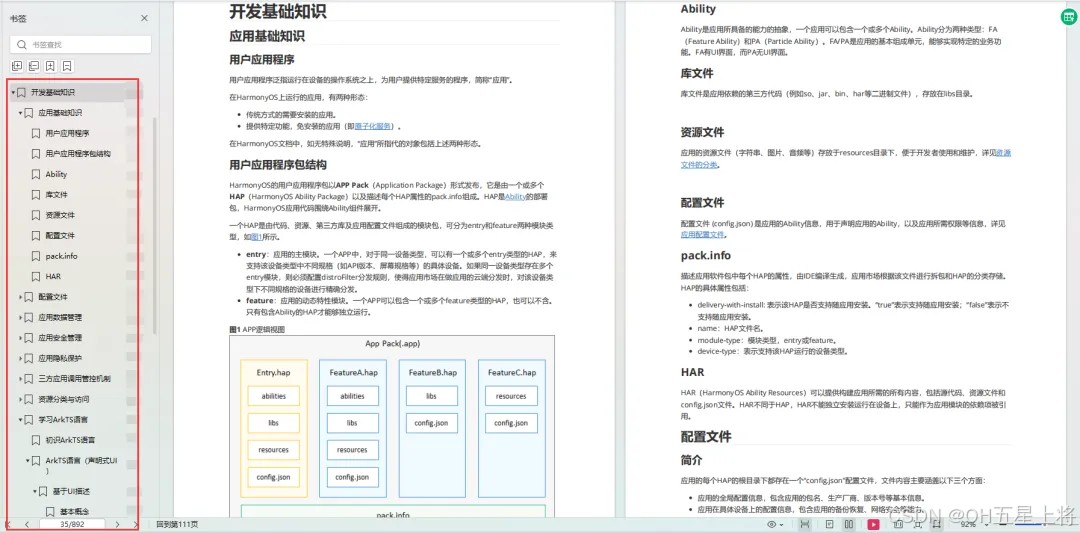
基于ArkTS 开发
1.Ability开发
2.UI开发
3.公共事件与通知
4.窗口管理
5.媒体
6.安全
7.网络与链接
8.电话服务
9.数据管理
10.后台任务(Background Task)管理
11.设备管理
12.设备使用信息统计
13.DFX
14.国际化开发
15.折叠屏系列
16.......
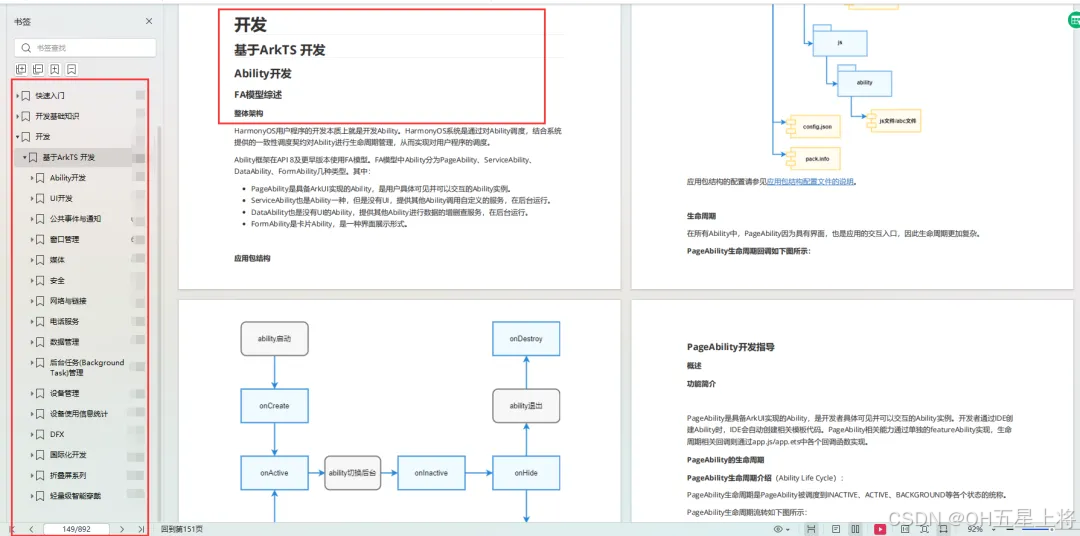
鸿蒙开发面试真题(含参考答案):https://gitcode.com/HarmonyOS_MN/733GH/overview
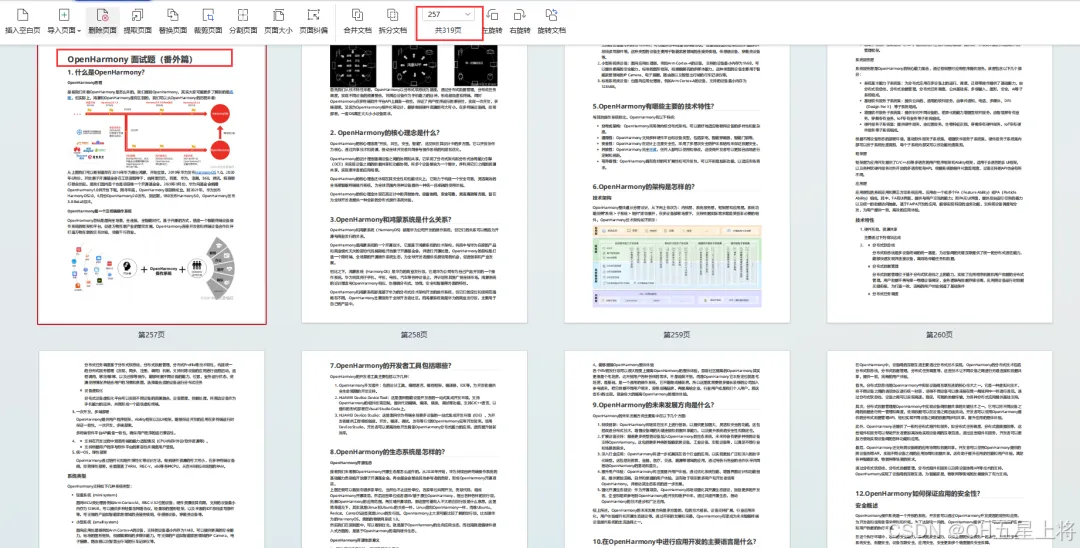
OpenHarmony 开发环境搭建
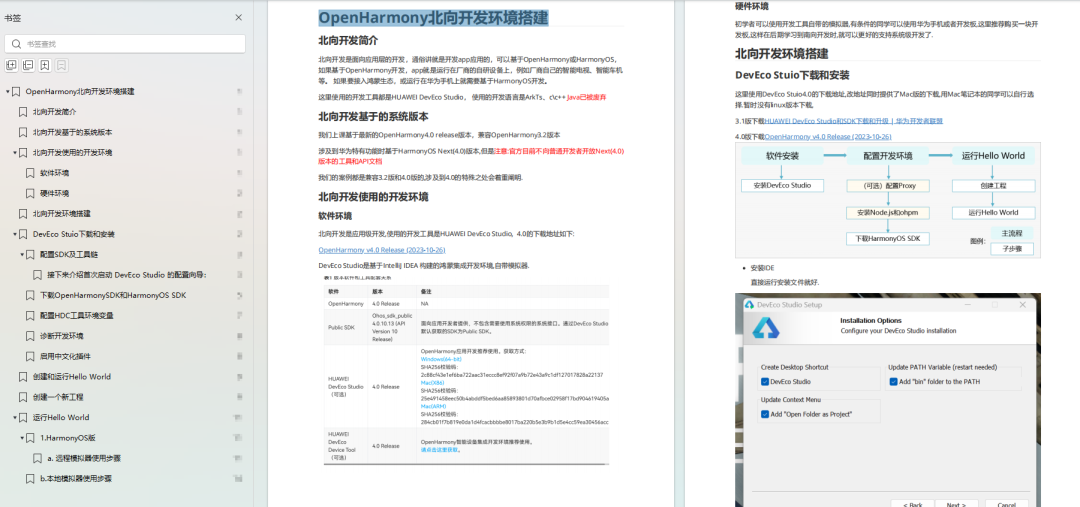
《OpenHarmony源码解析》 :https://gitcode.com/HarmonyOS_MN/733GH/overview
- 搭建开发环境
- Windows 开发环境的搭建
- Ubuntu 开发环境搭建
- Linux 与 Windows 之间的文件共享
- ......
- 系统架构分析
- 构建子系统
- 启动流程
- 子系统
- 分布式任务调度子系统
- 分布式通信子系统
- 驱动子系统
- ......
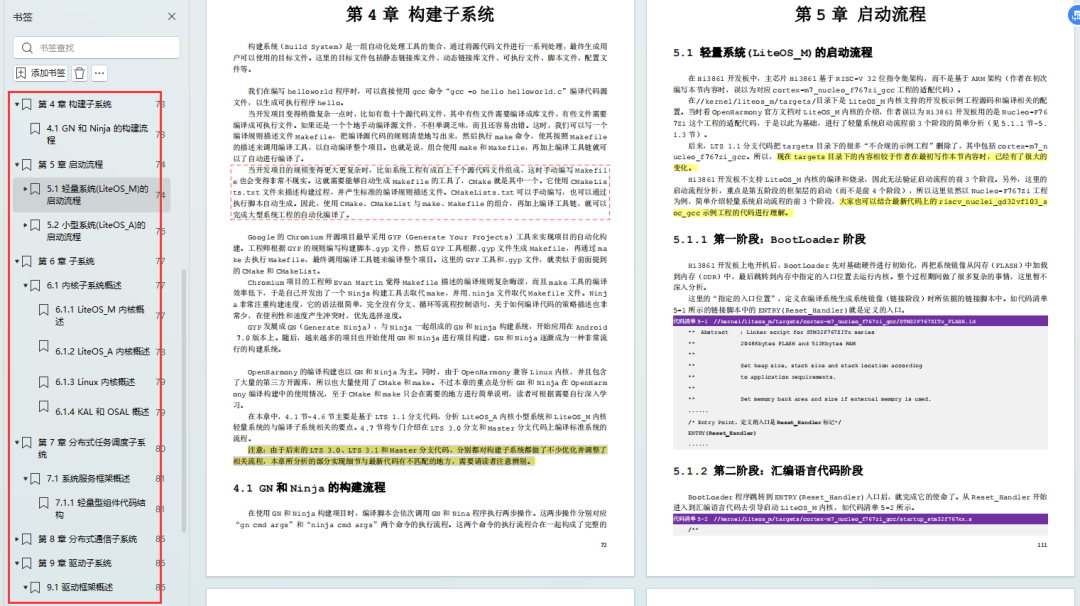
OpenHarmony 设备开发学习手册 :https://gitcode.com/HarmonyOS_MN/733GH/overview